手机图片文字 手机图片上文字修改教程
日期: 来源:冰糖安卓网
在现代社会中手机已经成为人们生活中不可或缺的重要工具,有时候我们在拍摄照片或截图时,图片上的文字可能不符合我们的需求,需要进行修改。掌握手机图片上文字修改的技巧变得尤为重要。通过本文的介绍和教程,你将学会如何利用手机上的编辑工具轻松修改图片上的文字内容,让你的图片更加完美。愿你在使用手机拍照时,能够更加得心应手,轻松处理各种图片编辑需求。
手机图片上文字修改教程
具体步骤:
1一般的手机,都只能简单的修改图片。不能修改图片中的文字,只能通过一些修图软件来修改图片中的文字,以美图秀秀为例,打开美图秀秀app。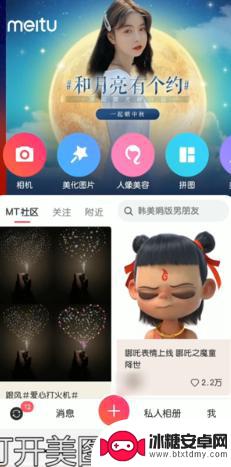 2点击美化图片,选择一张照片,点击进入美化图片。
2点击美化图片,选择一张照片,点击进入美化图片。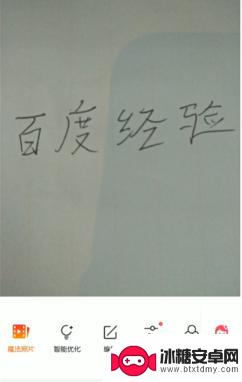 3左划找到消除笔。
3左划找到消除笔。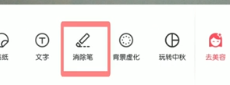 4涂抹要消除的区域,点击右下角的对号。
4涂抹要消除的区域,点击右下角的对号。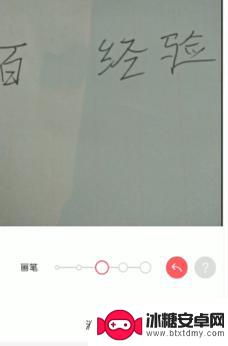 5之后点击文字按钮。
5之后点击文字按钮。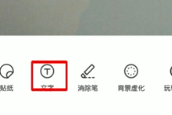 6编辑输入文字,点击对号,点击右上角对号即可保存。
6编辑输入文字,点击对号,点击右上角对号即可保存。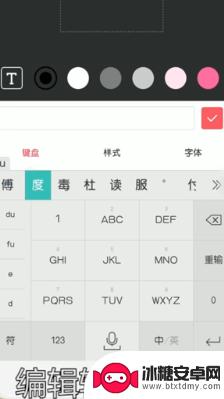 7总结如下。
7总结如下。
以上就是手机图片文字的全部内容,有需要的用户可以根据小编的步骤进行操作,希望对大家有所帮助。












